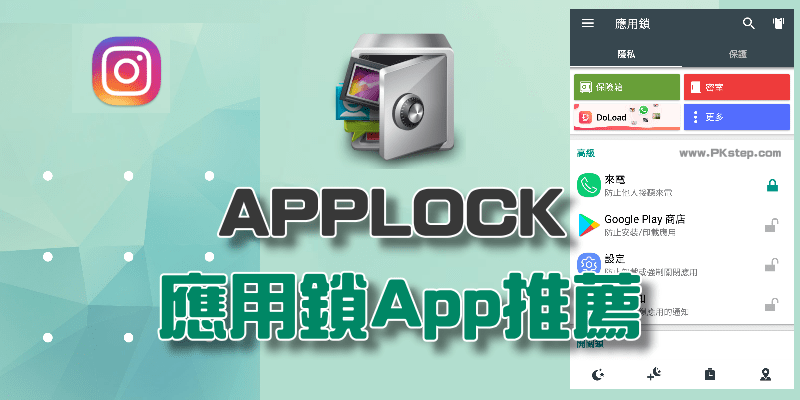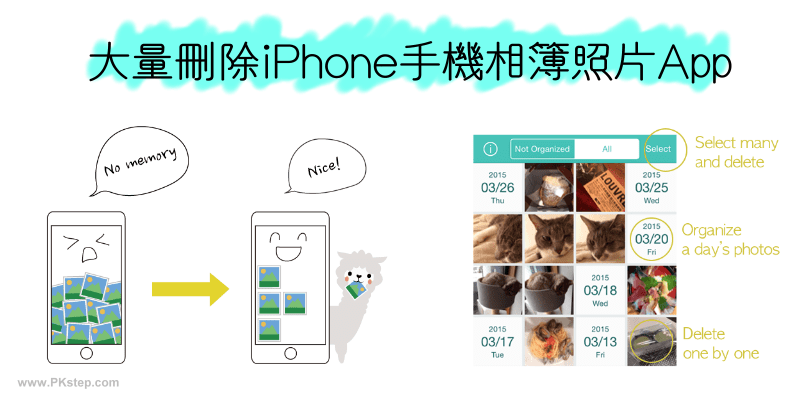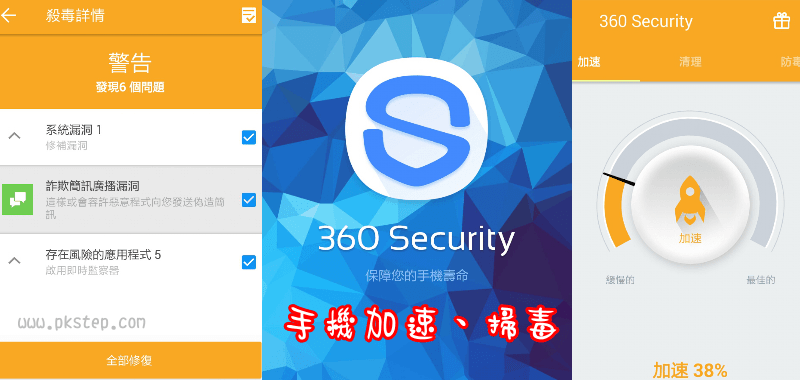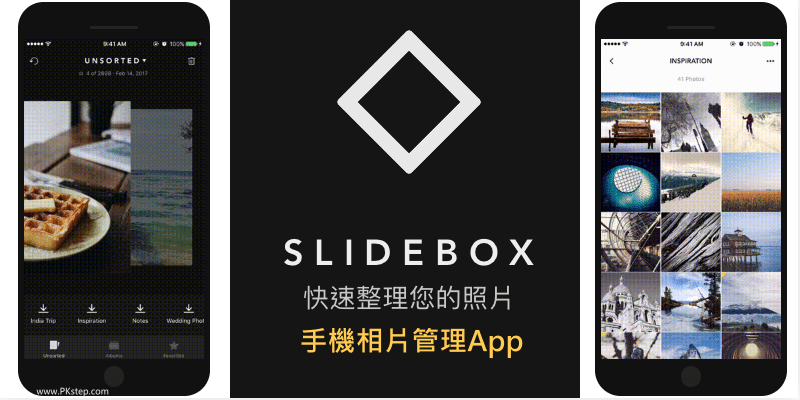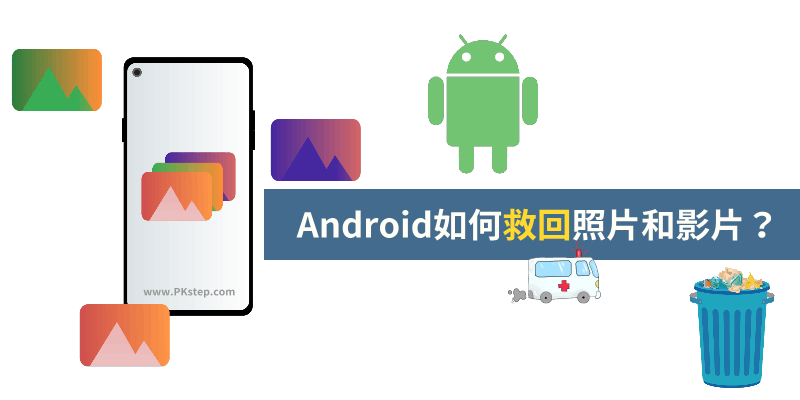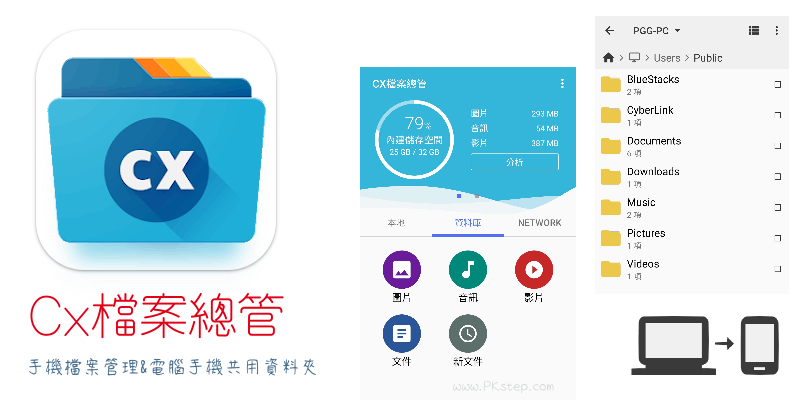
Cx檔案總管App教學!免傳輸線,只要有網路就可以讓Android手機和電腦(Windows&Mac)、電視共用資料夾,在電腦開啟手機資料夾,或者反向讓手機打開電腦的資料夾,遠端查看和管理檔案,來看看怎麼用囉。好用的手機檔案管理器,清楚的分類照片、影片、音樂、應用程式apk,還能用來重新命名相片、編輯移除檔案等。
Cx檔案總管 App下載
♦Google Play下載:Cx檔案總管 手機檔案管理App 免費下載 (Android)
Cx檔案總管 手機資料夾管理App
步驟1:手機檔案管理和查看資料夾的好用軟體!推薦Cx檔案總管App,開啟後會顯示內建儲存空間、下載的檔案、應用程式,把圖片、音樂、影片、文件都分類的清清楚楚,要找檔案更方便快速。
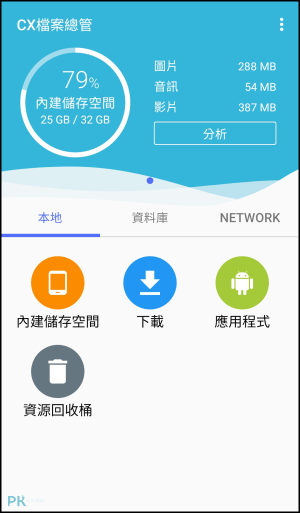
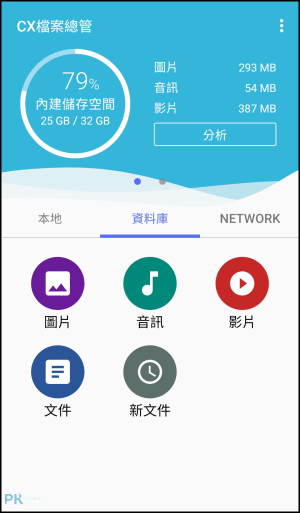
步驟2:可進階移動檔案、重新命名照片影片、分享應用程式的APK等。
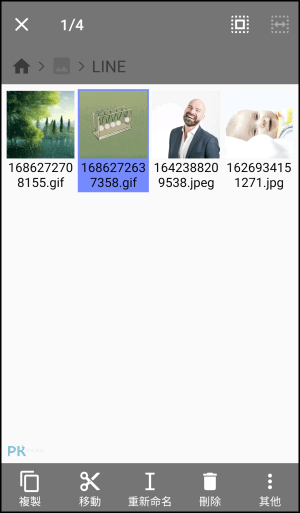
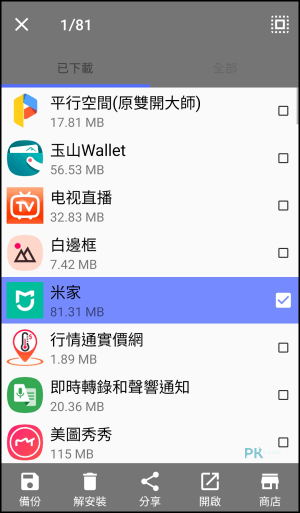
Cx檔案總管App-電腦讀取手機資料夾教學
步驟1:接下來將介紹如何讓電腦透過網路讀取手機資料夾,先確保兩個裝置都連線相同網路,然後切換到「NETWORK」→「從網絡存取」會獲得一組ftp://xxxxx。
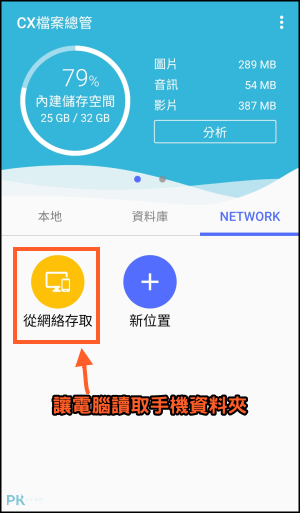
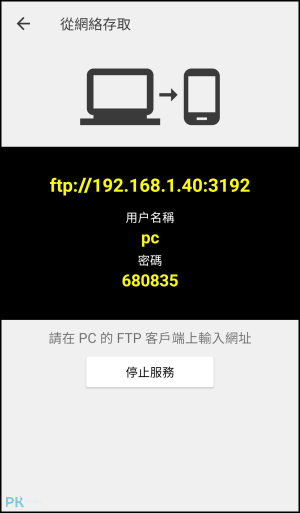
步驟2:在電腦隨便打開一個資料夾,然後在方框輸入在手機顯示的ftp://xxxxx網址。
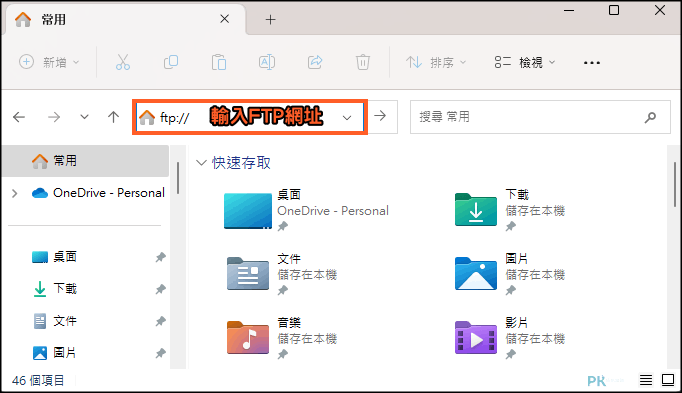
步驟3:輸入手機顯示的使用者名稱和密碼。
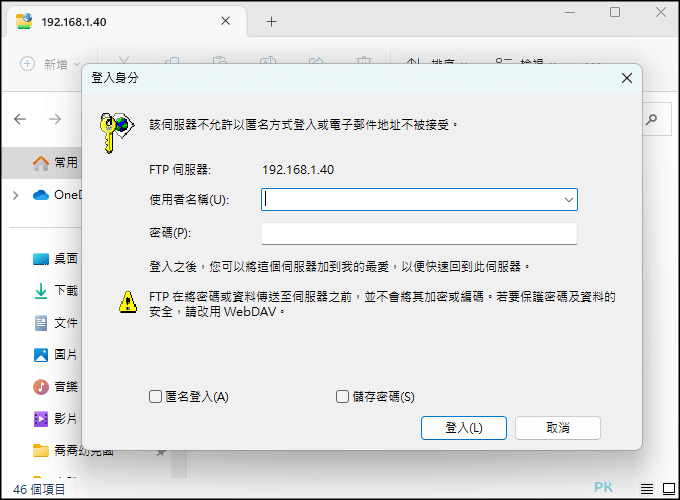
步驟4:連線成功!成功從電腦查看和管理手機資料夾的照片、影片、文件。
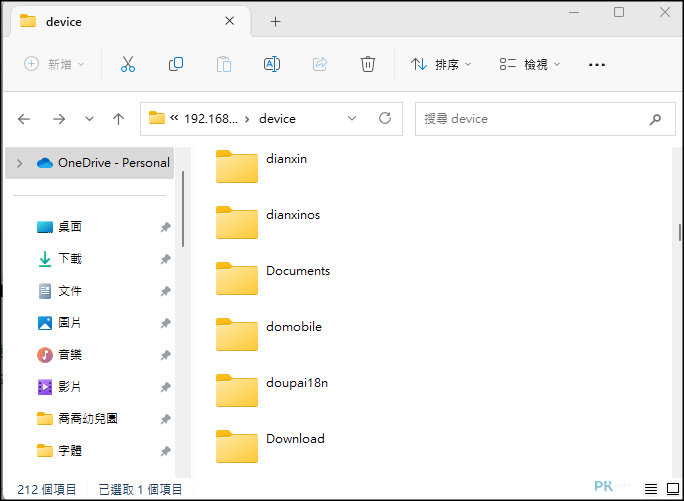
Cx檔案總管App 手機遠端共用電腦資料夾 教學
步驟1:接下來將介紹如何讓手機(智慧電視)透過網路讀取電腦資料夾,以下以Windows為例,首先,先到電腦找到要共用的資料夾,點「右鍵」→「內容」。
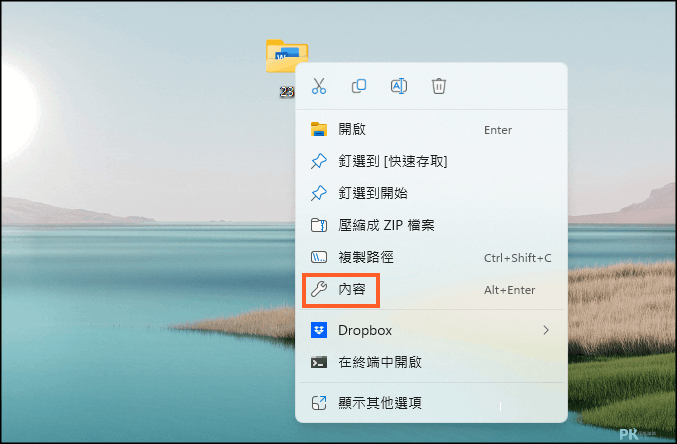
步驟2:進入「共用」。
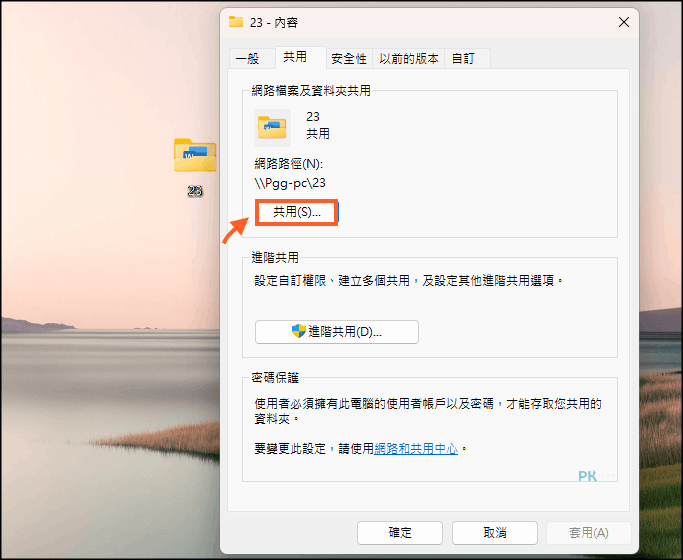
步驟3:選擇要共用的人員1.Everyone,2.新增,3.共用。
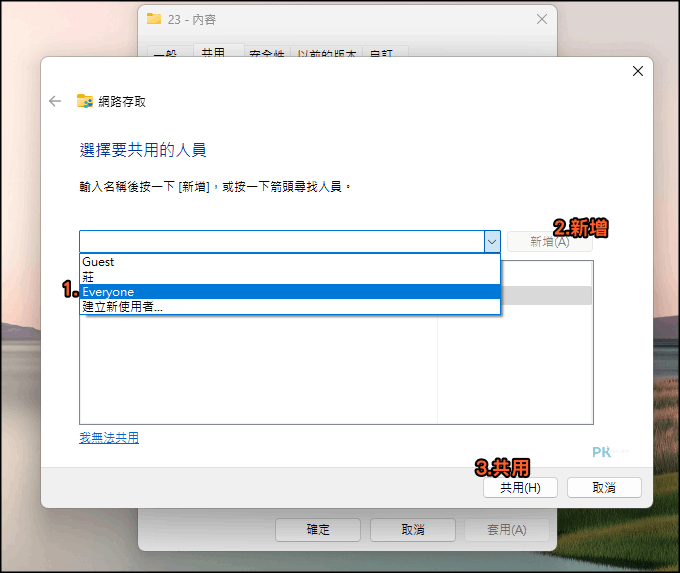
步驟4:接著,到電腦的「設定」→「網路和網際網路」→「進階網路設定」→「進階共用設定」,把「以密碼保護共用」關掉。
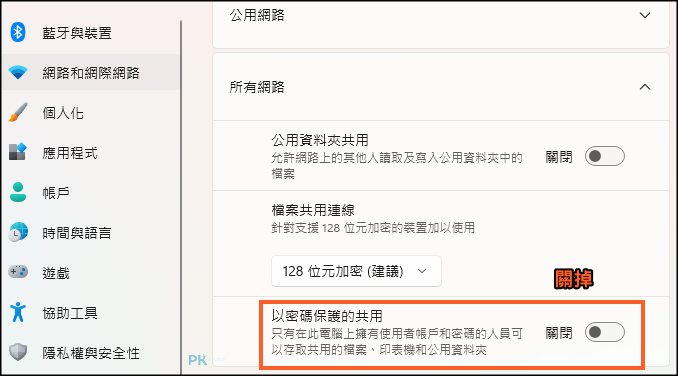
步驟5:到手機「NETWORK」→「新位置」→遠端連線「區域網路」。
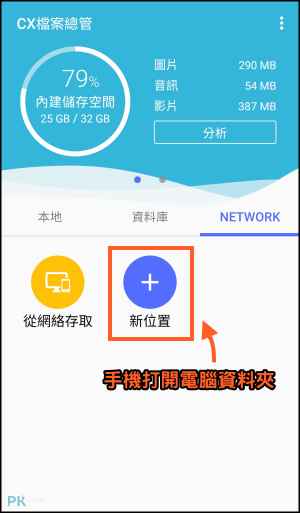

步驟6:匿名登入就可以囉~成功在手機看到電腦的資料夾!也能在電視安裝儲存在電腦裡的APK。
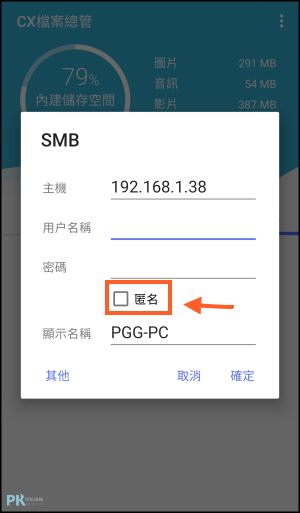

更多好用工具
♦從手機或電腦安裝apk到智慧電視:Send files to TV手機直接裝App到電視(教學)
♦更多好用軟體:推薦9款Android手機檔案互傳App
♦iPhone和安卓檔案互傳:Xender檔案分享App(iOS、Android)
♦沒網路也能傳送分享資料:Files Go:Google手機檔案清理App
♦AirPlay接收器:LonelyScreen讓Windows/Mac也能接收AirPlay
♦手機控制電腦:Chrome遠端桌面教學
♦螢幕側錄:KidLogger 免費電腦監控程式(Windows、Mac)
♦更多好用軟體:推薦9款Android手機檔案互傳App
♦iPhone和安卓檔案互傳:Xender檔案分享App(iOS、Android)
♦沒網路也能傳送分享資料:Files Go:Google手機檔案清理App
♦AirPlay接收器:LonelyScreen讓Windows/Mac也能接收AirPlay
♦手機控制電腦:Chrome遠端桌面教學
♦螢幕側錄:KidLogger 免費電腦監控程式(Windows、Mac)